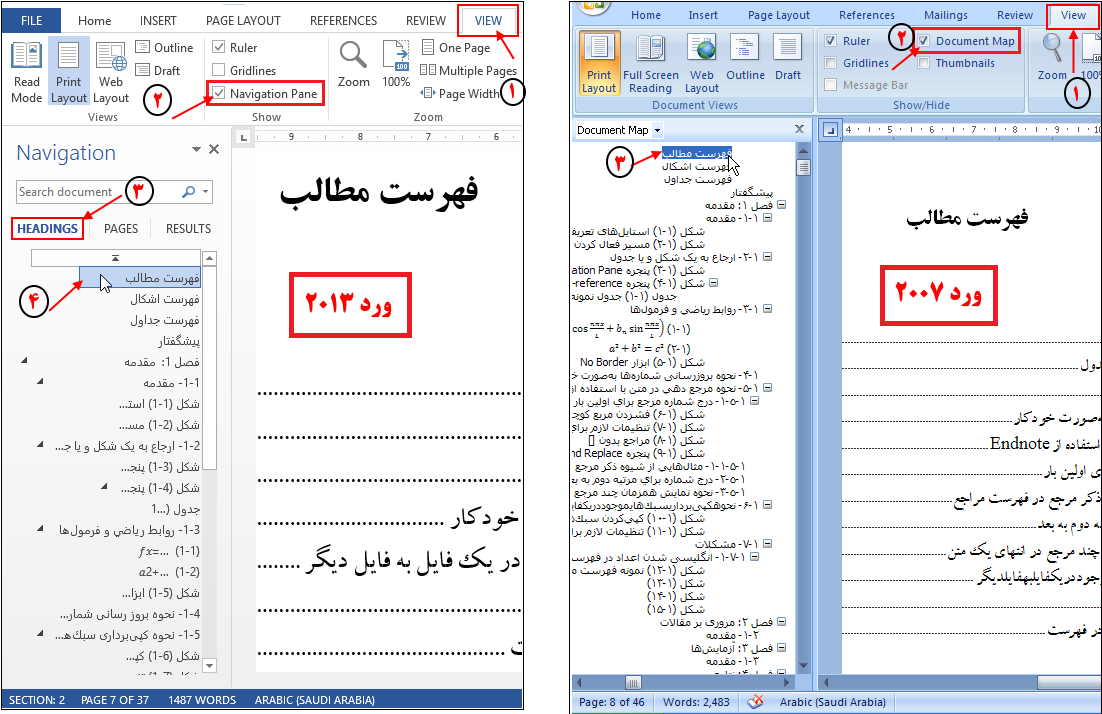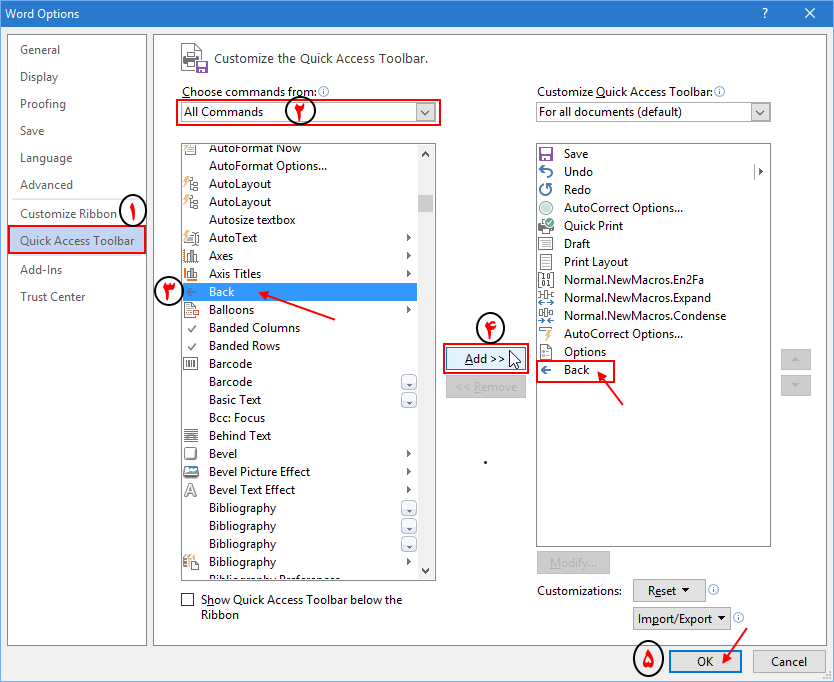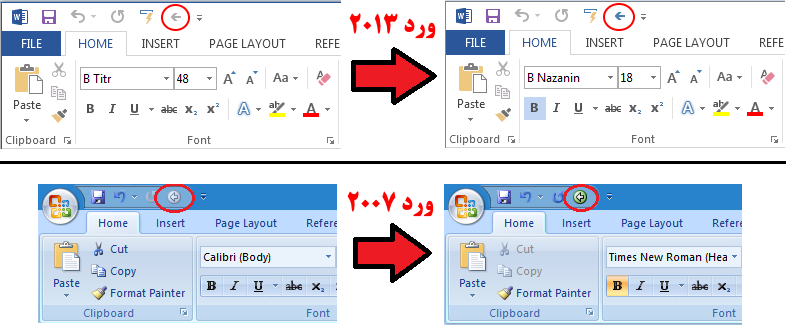مطالب برتر
جستجو
حضرت علی (ع): «زَکوةُ العِلمِ نَشرُهُ؛ زکات علم نشر آن است».
وبلاگ "ترفندها" (سایت پیسیترفند) برای عمل به این حدیث شریف و با هدف ارتقاء دانش و مهارتهای مرتبط با رایانه در ۳۰ مهرماه ۱۳۹۱ ایجاد شده است. به امید آنکه مفید واقع شود.
🔵 کانال پیسیترفند در تلگرام:
telegram.me/pctarfandir
🔵 ارتباط با ادمین:
telegram.me/pctarfand_admin
خلاصه آمار
بازگشت به فهرست مطالب در نرمافزار ورد

اگر چنانچه تاکنون در هنگام تهیه گزارشات، پایاننامه و یا کتاب خود برای ایجاد فهرست مطالب از قابلیت فهرست خودکار نرمافزار ورد استفاده کرده باشید، به احتمال زیاد میدانید که با نگهداشتن کلید کنترل و کلیک روی هر یک از عنوانهای موجود در فهرست، میتوانید به صفحه عنوان مورد نظر در فایل ورد بروید. اما آیا میدانید برای بازگشت به فهرست چکار باید کرد؟ برای آشنایی با چگونگی انجام اینکار در ادامه مطلب با پیسیترفند همراه باشید.
روشهای مختلفی برای بازگشت به فهرست مطالب وجود دارد:
روش اول: میانبر Ctrl+Home
اگر فهرست در صفحات ابتدایی فایل ورد باشد که غالبا اینگونه است با فشردن کلیدهای Ctrl+Home میتوان به اولین صفحه بازگشت و سپس به صفحه فهرست رفت.
روش دوم: با استفاده از قابلیت Navigation Pane
در محیط ورد با مراجعه به تب View و زیر تب Show، در نسخههای ۲۰۱۰ به بعد ورد گزینه Navigation Pane را تیک بزنید یا از شرتکات Ctrl+F استفاده کنید و سپس مطابق شکل زیر تب اول یعنی تب Headings را انتخاب کنید. در ورد ۲۰۰۷ از مسیر View > Show/Hide، گزینه Document map را تیک بزنید. قابلیت Document map مشابه Navigation Pane عمل میکند.
اگر برای عنوان فهرستها هدینگ تعریف کرده باشید، در لیست هدینگها ظاهر میشود که با کلیک روی آن میتوانید به صفحه فهرست بروید.
روش سوم: بازگشت مستقیم به عنوان کلیک شده در فهرست (بهترین و سریعترین روش)
اگر کلیدهای Alt و جهت چپ (Alt+Left Arrow) را همزمان بفشارید برخلاف روش قبل که به ابتدای فهرست منتقل میشدید در این حالت مکان نمای ماوس دقیقا به عنوانی که در فهرست با نگه داشتن کلید Ctrl روی آن کلیک کردهاید برمیگردد. در واقع این روش بهترین و سریعترین روش بازگشت به فهرست میباشد. اگر میخواهید از یک دکمه برای اینکار استفاده کنید مراحل زیر را انجام دهید:
در ورد ۲۰۰۷: روی دکمه آفیس در سمت چپ بالا کلیک کنید و از منوی باز شده، روی دکمهی Word Options کلیک نمایید.
در ورد ۲۰۱۰ به بعد: روی تب File کلیک کنید، و از منوی سمت چپ، روی دکمهی Options کلیک نمایید.
پس از اینکار پنجره Word Options مطابق شکل زیر باز میشود. در سمت چپ این پنجره روی گزینه Customize (ورد ۲۰۰۷) یا Quick Access Toolbar (ورد ۲۰۱۰ به بعد) کلیک کنید. در سمت راست از لیست کشویی Choose Commands From گزینه All Commands را انتخاب کنید. در لیست دستورها و دکمهها بدنبال دکمه Back بگردید. پس از پیدا کردن و انتخاب آن، روی دکمه Add کلیک کنید تا دکمه Back به نوار ابزار بالای ورد اضافه شود.
مطابق تصاویر زیر این دکمه در حالت عادی (سمت چپ تصاویر) به رنگ خاکستری و غیرفعال است. اما پس از نگه داشتن کلید Ctrl و کلیک روی یکی از عنوانهای درون فهرست، رنگ این دکمه سبز یا آبی و فعال میشود (سمت راست تصاویر). پس از کلیک روی این دکمه دوباره به فهرست برمیگردید.
روشهای دیگری در سایت زیر ارائه شده است.
منبع با تغییر: wordribbon.tips.net
برای مطلع شدن از جدیدترین مطالب سایت، کانال پیسیترفند در تلگرام را با آیدی pctarfandir@ دنبال کنید: |
سوالات خود در زمینه ورد و اکسل و ... را میتوانید از طریق ایمیل و تلگرام با ما مطرح کنید. آدرس ایمیل: tarfandha.blog@gmail.com آیدی تلگرام: pctarfand_admin@ |
نظرات (۶)
-

Azad
سلام
سپاسگزارم از آموزش روان و کاربردی شما ان شاءالله در همه مراحل زندگی موفق و پیروز باشید -

حجت دلجوی
سلام هر وقت میخوام چیزی تایپ کنم در محیط برنامه ورد اول اینکه برعکس نوشته میشه و به هم نمی چسبه مثلا اگه بنویسم
دوستت دارم به صورت زیر نوشته می شود
م ر ا د ت ت س و د
خیلی ممنون پیشم کمکم کنید-
پاسخ:
۲۴ ارديبهشت ۹۹، ۱۶:۵۷سلامدلیل این مشکل را نمیدانم. در سایتی دلیل زیر را مطرح کردهیکی از دلایل عمده معکوس نوشتن حروف کلمات در فارسی این افزونه هست
فارسی-Microsoft Office Language Interface Pack 2013
با حذف این افزونه مشکلتان حل می شود
-
-

بابک
درود بر شما
روشی نیست که بشه رو همون تیتر کلیک کنی و برگرده دقیقا به جایی از فهرست که ازش اومده بودی؟-
پاسخ:
۱۳ مهر ۹۷، ۰۹:۴۷سلامبا توجه به اطلاعات بنده، راهی بجز روش های گفته شده در مطلب فوق وجود ندارد.موفق باشید.
-
-

حمید
Alt + left Arrow واقعا عالی بود. دمتون گرم. -

محمد حصاری
سلام خسته نباشید. با تشکر از سایت خوبتان
چگونه می توان یک فهرست مطالب برای چندین فایل ایجاد کرد؟ متشکر از راهنمایی تان.-
پاسخ:
۳۱ خرداد ۹۶، ۱۳:۲۴
-
-

هندسه دان
بسیار عالی
ارسال نظر
قبل از ارسال نظر به نکات زیر توجه کنید:
۱- با توجه با اینکه نظرات خصوصی شما امکان نمایش در سایت را ندارد، بنابراین هنگام ارسال نظر، گزینه "" را انتخاب نکنید. چون تنها راه پاسخگویی به آن از طریق ایمیل شما است که با توجه به مشغله کاری فرصت ارسال پاسخ از طریق ایمیل وجود ندارد.
۲- قبل از مطرح کردن سوالتان، مطلب فوق را با دقت مطالعه کنید. اگر پاسخ سوالتان را پیدا نکردید در سایت جستجو کنید، ممکن است در مطلب دیگر پاسخ سوالتان را پیدا کنید.
۳- تنها به سوالاتی پاسخ داده میشود که از نحوه حل آنها اطلاع داشته باشم.
۴- نظراتی با مضمون زیر، صرفا تایید و نمایش داده میشود و به آنها پاسخی داده نمیشود.
الف) در مورد پاسخ سوال شما اطلاعی نداشته باشم،
ب) پاسخ سوال شما در مطلب فوق وجود داشته باشد.
طبقه بندی موضوعی
- آفیس و پیدیاف (۱۵۹)
- ورد (۶۳)
- اکسل (۹۰)
- پاور پوینت (۳)
- پیدیاف (۱۰)
- اینترنت (۴۳)
- فایرفاکس (۲۵)
- اینترنت/سایر (۱۸)
- کد نویسی (۶۵)
- دستورات داس (۳)
- ماکرونویسی (۵۷)
- نرم افزار ویدئو (۹)
- نرم افزار عکس (۳)
- بازی (۱)
- رپورتاژ آگهی (۳)
- سایر موارد (۵۰)
- موبایل (۶)
تبليغات
کلمات کلیدی
آخرين مطالب
-
روشهای تبدیل لینک متنی به لینک با قابلیت کلیک (هایپرلینک) در ورد + ماکرو
يكشنبه ۱۵ مهر ۱۴۰۳ -
چگونه در اکسل ردیفهای دارای سلولهای ادغام شده را یکی در میان رنگ کنیم؟ + ماکرو
يكشنبه ۱۴ مرداد ۱۴۰۳ -
افزودن ردیف خالی بین ردیفهای یکسان در اکسل + ماکرو
جمعه ۱۲ مرداد ۱۴۰۳ -
پیدا کردن تمام ترکیبات ممکن سلولهای یک ستون در اکسل + ماکرو
چهارشنبه ۲۳ اسفند ۱۴۰۲ -
تکرار یا تکثیر یک یا چند ردیف در اکسل + ماکرو
سه شنبه ۸ اسفند ۱۴۰۲ -
ترکیب سلولهای یک ستون دارای مقادیر یکسان در ستون دیگر در اکسل + ماکرو
جمعه ۲۷ بهمن ۱۴۰۲ -
تقسیم سلولهای حاوی رشتههای متنی یا عددی به چند ردیف در اکسل + ماکرو
شنبه ۲۱ بهمن ۱۴۰۲ -
حذف ردیف های خالی در اکسل + ماکرو
شنبه ۱۴ بهمن ۱۴۰۲ -
جایگذاری دادهها فقط در سلولهای قابل مشاهده یا فیلتر شده در اکسل + ماکرو
پنجشنبه ۱۲ بهمن ۱۴۰۲ -
تغییر اندازه تصاویر متناسب با اندازه سلول ها در اکسل + ماکرو
شنبه ۷ بهمن ۱۴۰۲